在本文中,我们将为您详细介绍如何将裸猫连接到路由器并设置互联网。
提示:

(1)安装宽带时,安装程序会调试你的裸猫。所以,自己安装路由器的时候,不需要对裸猫做任何设置,只需要设置路由器就可以了。
(2)光猫和路由器用网线正确连接后,可以用电脑或手机设置路由器。考虑到有些用户没有电脑,本文后面会介绍用手机设置路由器的方法。
(3)如果您的路由器以前已经设置/使用过,首先将其恢复到出厂设置,然后按照本文中的方法进行重置。通过阅读以下文章,可以理解恢复出厂设置的步骤。
如何恢复无线路由器的出厂设置?
 光猫
光猫
步骤1,正确的线路连接
1。准备一根网线,一端插入路由器的WAN接口,另一端插入光猫的网络端口(LAN端口)。
2.如果电脑需要上网,还需要准备一根网线,一端插在电脑的网络端口上,另一端插在路由器的任意一个局域网接口上。完整的连接图如下:
 正确连接裸机、路由器和电脑提示:
正确连接裸机、路由器和电脑提示:
这时,电脑无法上网是正常的。别担心。路由器设置成功后,计算机可以自动访问互联网。
第二步、连接路由器信号
现在,您需要将手机连接到路由器的默认wifi信号,然后手机就可以设置路由器了。
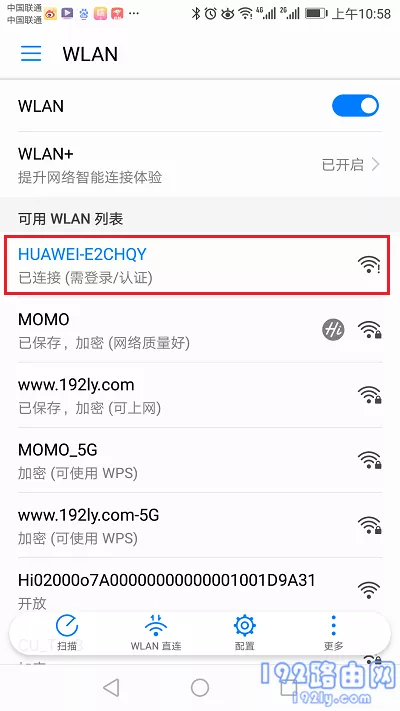 手机首先连接路由器的默认Wi-Fi信号重要提示:
手机首先连接路由器的默认Wi-Fi信号重要提示:
(1)某些品牌路由器的默认wifi名称可以在路由器底部的铭牌中找到。
(2)成功连接路由器默认wifi信号后,手机无法上网正常;但是,这不会影响路由器的设置。即如果手机无法上网,也可以设置路由器;建议新手和小白用户牢记这一点。
第三步、设置路由器上网
1.在路由器底部的贴纸中,可以查看管理地址(设置网址),如下图所示。
 检查路由器的管理地址提示:
检查路由器的管理地址提示:
不同的路由器有不同的管理地址,所以一定要把路由器拿在手里,检查它的管理地址。
2.在手机浏览器中,输入上一步勾选的管理地址,打开设置界面->:然后根据页面提示信息进行操作,如下图所示。
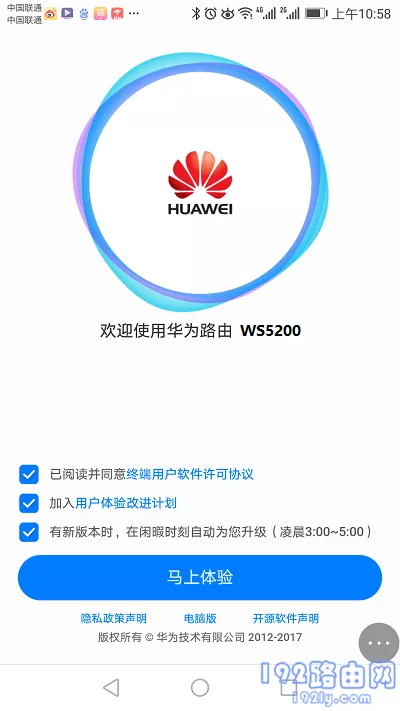 用手机打开路由器设置界面重要提示:
用手机打开路由器设置界面重要提示:
如果在运行过程中无法打开路由器的设置页面,则无法进行设置。然后,您可以阅读下面的文章,了解路由器设置界面无法打开的解决方案。
手机打不开路由器设置页面怎么办?
3.路由器将帮助您检测和选择:互联网接入模式。根据路由器的选择结果,为设置互联网接入参数。
(1)如果路由器自动检测并选择上网方式:PPPoE拨号(也称宽带拨号和ADSL拨号)->:那么需要在页面填写运营商提供的宽带账号和宽带密码,如下图所示。
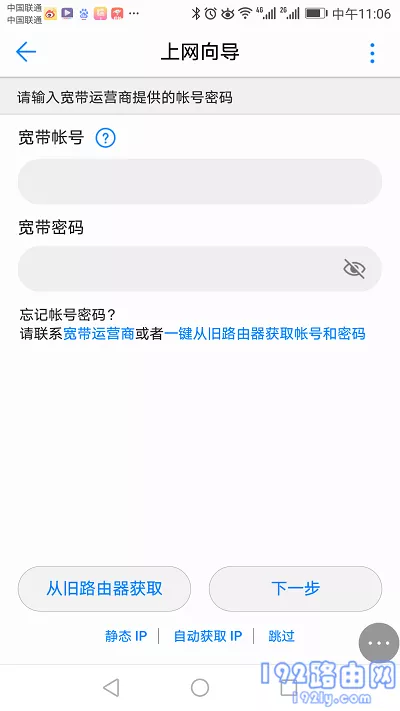 ——>互联网接入参数(2)。如果路由器自动检测并选择上网方式:动态ip(也称:自动获取ip地址和DHCP上网)->:是否需要设置上网参数?
——>互联网接入参数(2)。如果路由器自动检测并选择上网方式:动态ip(也称:自动获取ip地址和DHCP上网)->:是否需要设置上网参数?
提示:
部分品牌的路由器在检测到互联网接入方式为“动态IP”时,需要用户手动点击“下一步”。比如TP-Link、水星、Swift等品牌的路由器就是这样。
(3)如果路由器自动检测并选择互联网接入方式:静态IP(固定IP)->:在页面上,需要填写运营商提供的IP地址、子网掩码、默认网关、首选DNS和备用DNS,如下图所示。
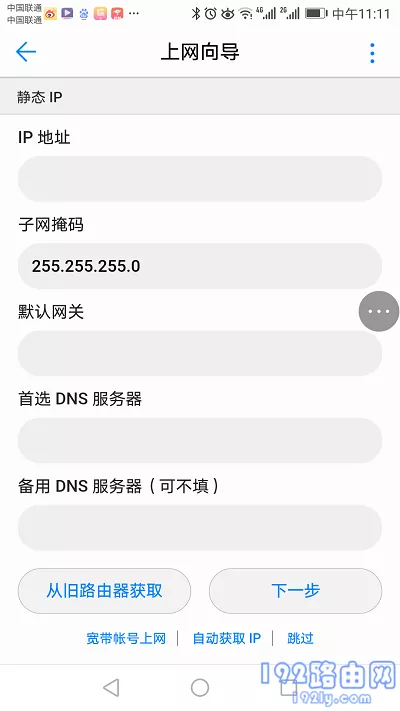 设置互联网接入参数4。进入无线设置界面后,可以自定义无线名称和密码(Wi-Fi名称和Wi-Fi密码)。
设置互联网接入参数4。进入无线设置界面后,可以自定义无线名称和密码(Wi-Fi名称和Wi-Fi密码)。
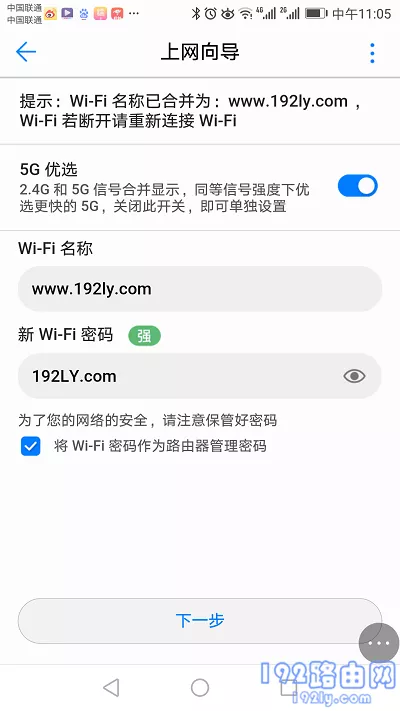 设置路由器的Wi-Fi名称和Wi-Fi密码5。页面上会出现一条设置成功的消息,路由器的设置就完成了。
设置路由器的Wi-Fi名称和Wi-Fi密码5。页面上会出现一条设置成功的消息,路由器的设置就完成了。
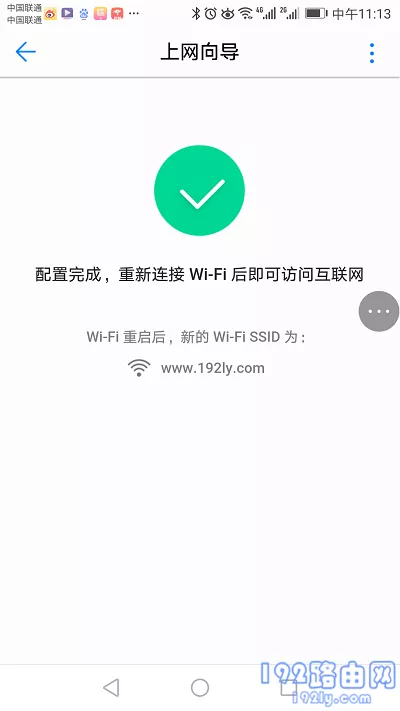 路由器设置已完成重要信息:
路由器设置已完成重要信息:
在前面的设置步骤中,重置了路由器的wifi名称和wifi密码。因此,手机和路由器之间的无线连接将自动断开。此时需要将手机连接到路由器当前的wifi信号。
在这个演示中,路由器的wifi名称设置为www.192ly.com,所以这里我的手机需要连接www.192ly.com的wifi信号,如下图所示。
第四步、检查设置是否成功
手机重新连接路由器的wifi信号后,可以登录手机中的QQ、微信、淘宝等APP软件。如果可以登录,说明网络正常,路由器设置成功。
如果QQ、微信、淘宝等APP软件无法登录,说明网络有问题,说明路由器无法连接网络。此时,建议您仔细阅读上面的设置步骤,或者阅读下面的文章以查看更详细的解决方案。
设置路由器后无法连接互联网怎么办?
原创文章,作者:路由器问题,如若转载,请注明出处:https://www.224m.com/167632.html

